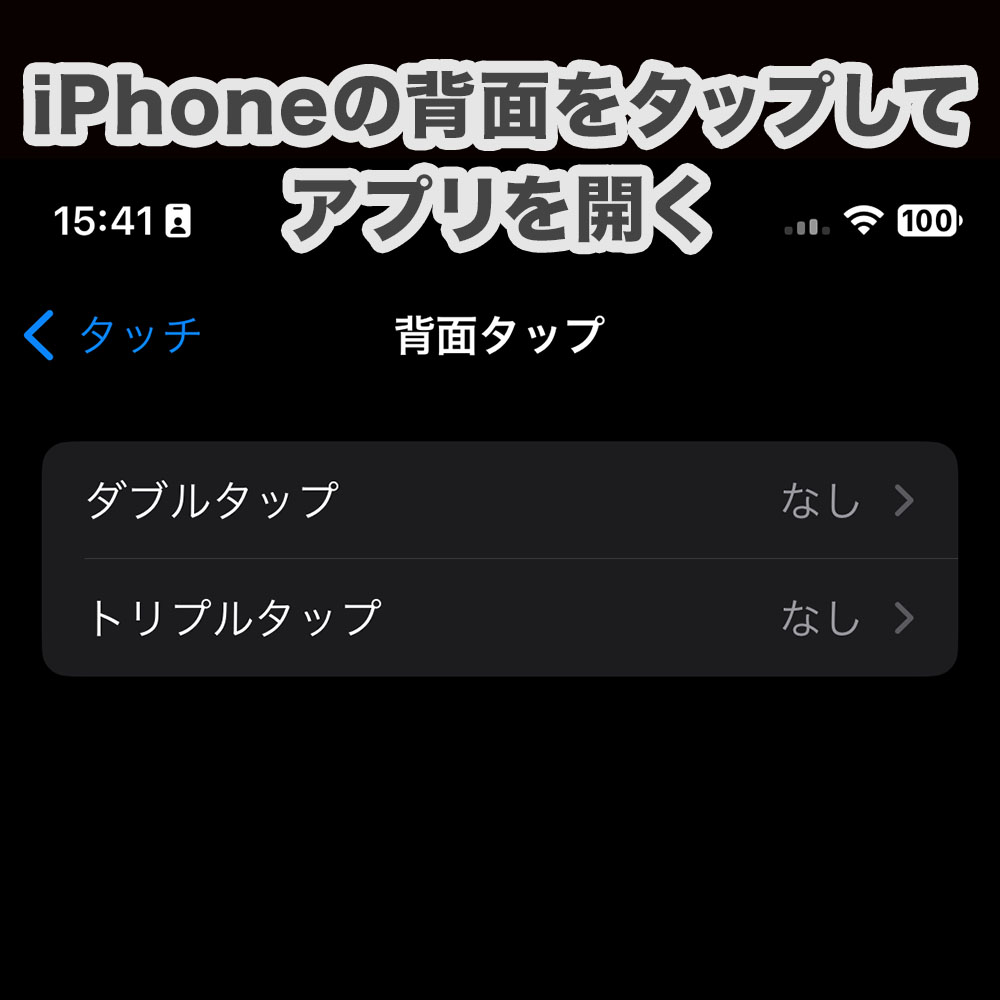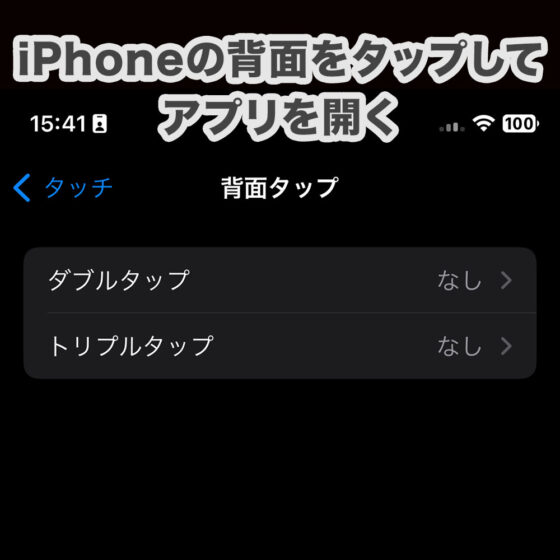やぁみんな!
今回はiPhoneの背面をタップしてアプリを開く方法をご紹介するぞ。
見たい項目をタップ!
設定アプリから「背面タップ」で設定
iPhoneにはアクセシビリティ向上のための様々な機能が用意されている。
その中にはiPhoneの背面をダブルタップまたはトリプルタップして機能を呼び出すことができるものも用意されているんだ。
この設定は、「設定」アプリを開き、「アクセシビリティ」「タッチ」の順にタップしていくと「背面タップ」の項目を見つけることができるぞ。
「ダブルタップ」「トリプルタップ」それぞれに機能を割り当てられるようになっている。
この「背面タップ」にはアプリを直接登録することはできないんだけど、ショートカットを登録することができるから、「アプリを開く」ショートカットを使って間接的にアプリを登録していくぞ。
「アプリを開く」ショートカットを作成
まずはアプリを開くショートカットを作ろう。
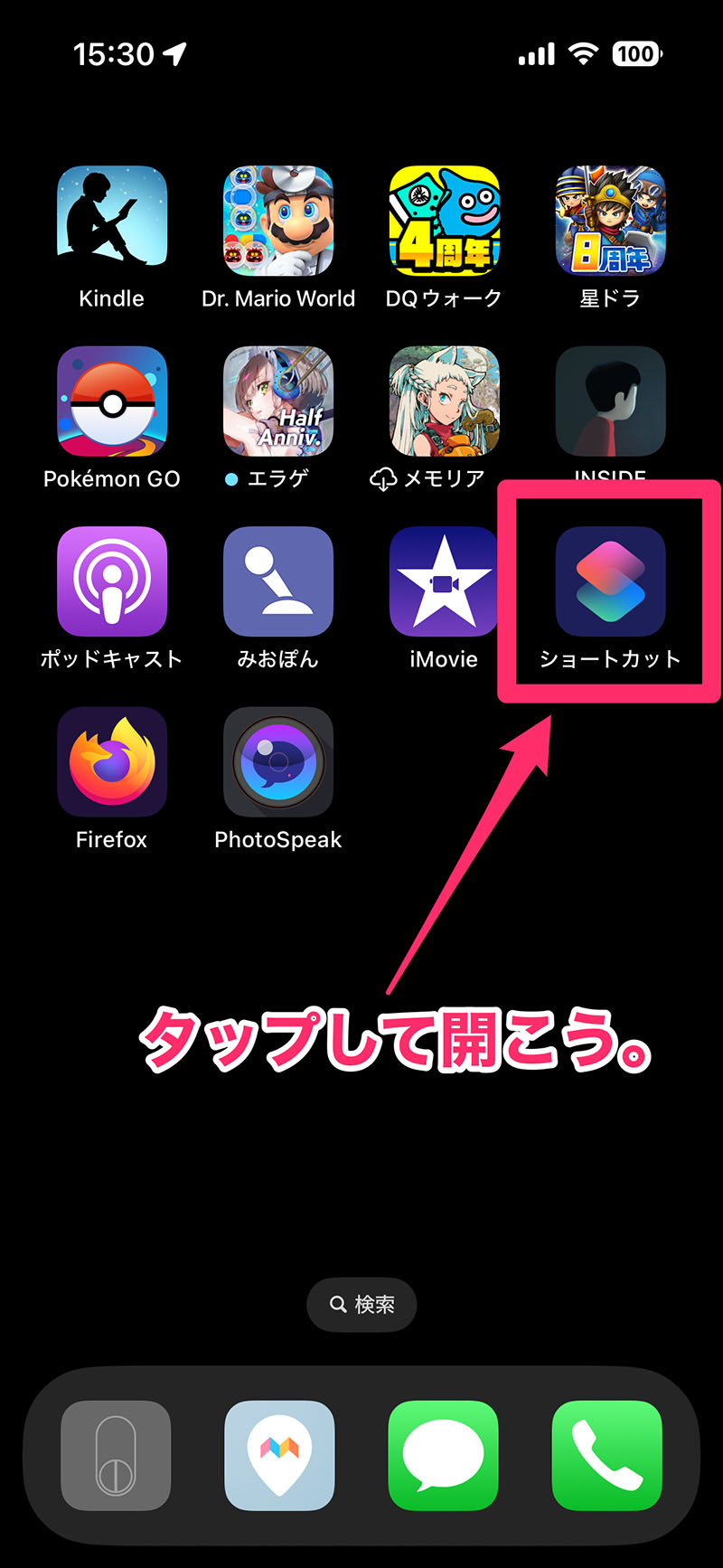
「ショートカット」アプリを開こう。
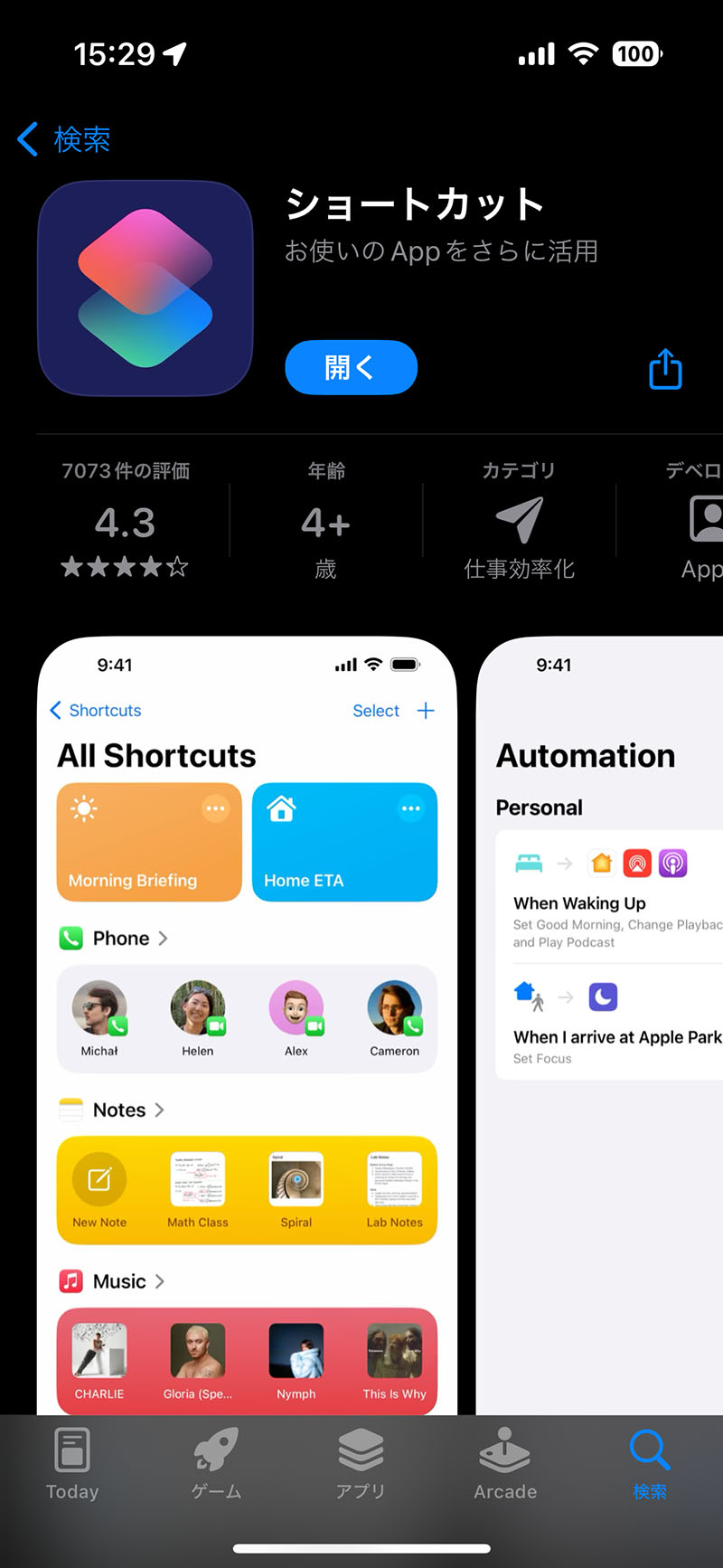
「ショートカット」アプリをもし削除してしまっていたら再度インストールしよう。
App Store で「ショートカット」と検索すれば出てくるぞ。
App Store で「ショートカット」と検索すれば出てくるぞ。

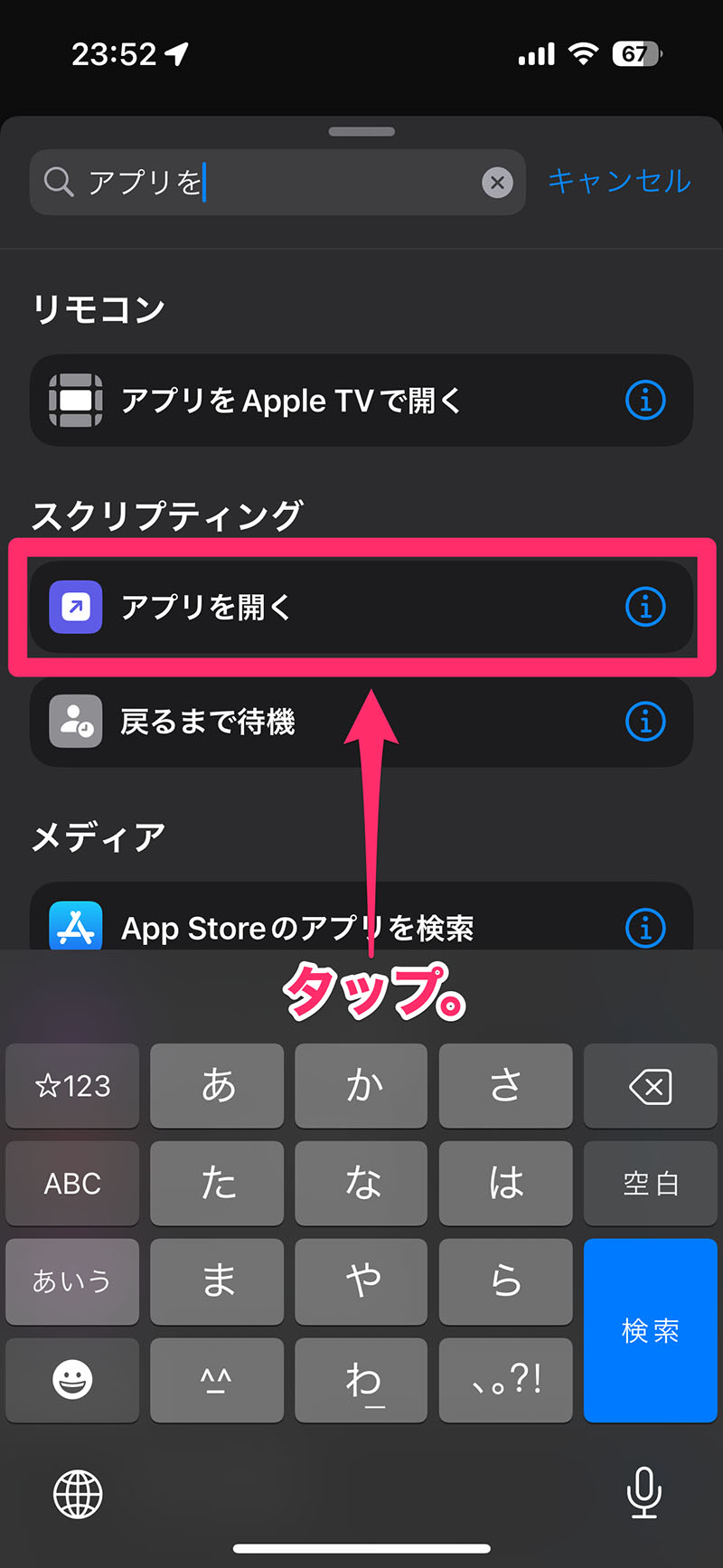
「アプリを開く」を検索して出てきたらタップ。
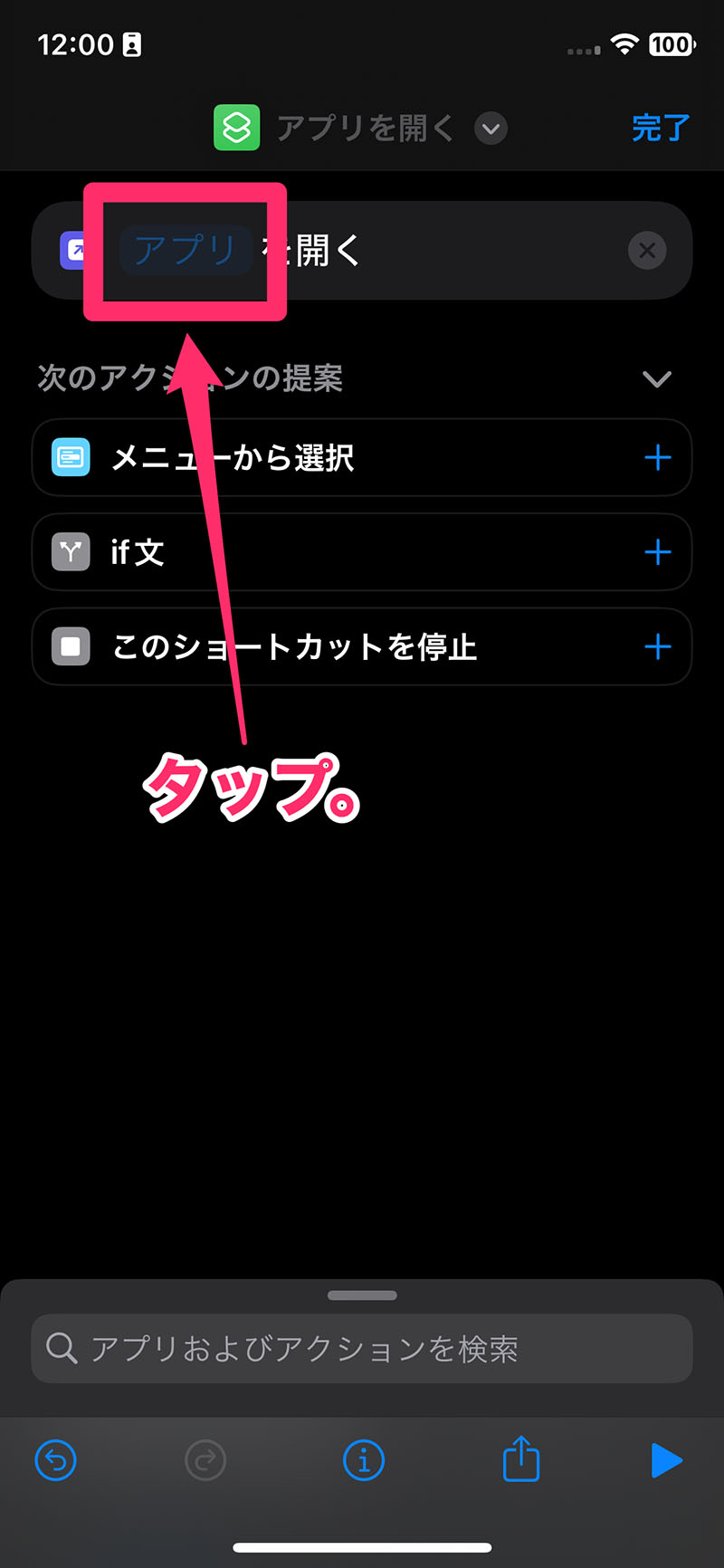
「アプリ」の部分をタップして開きたいアプリを選択するぞ。
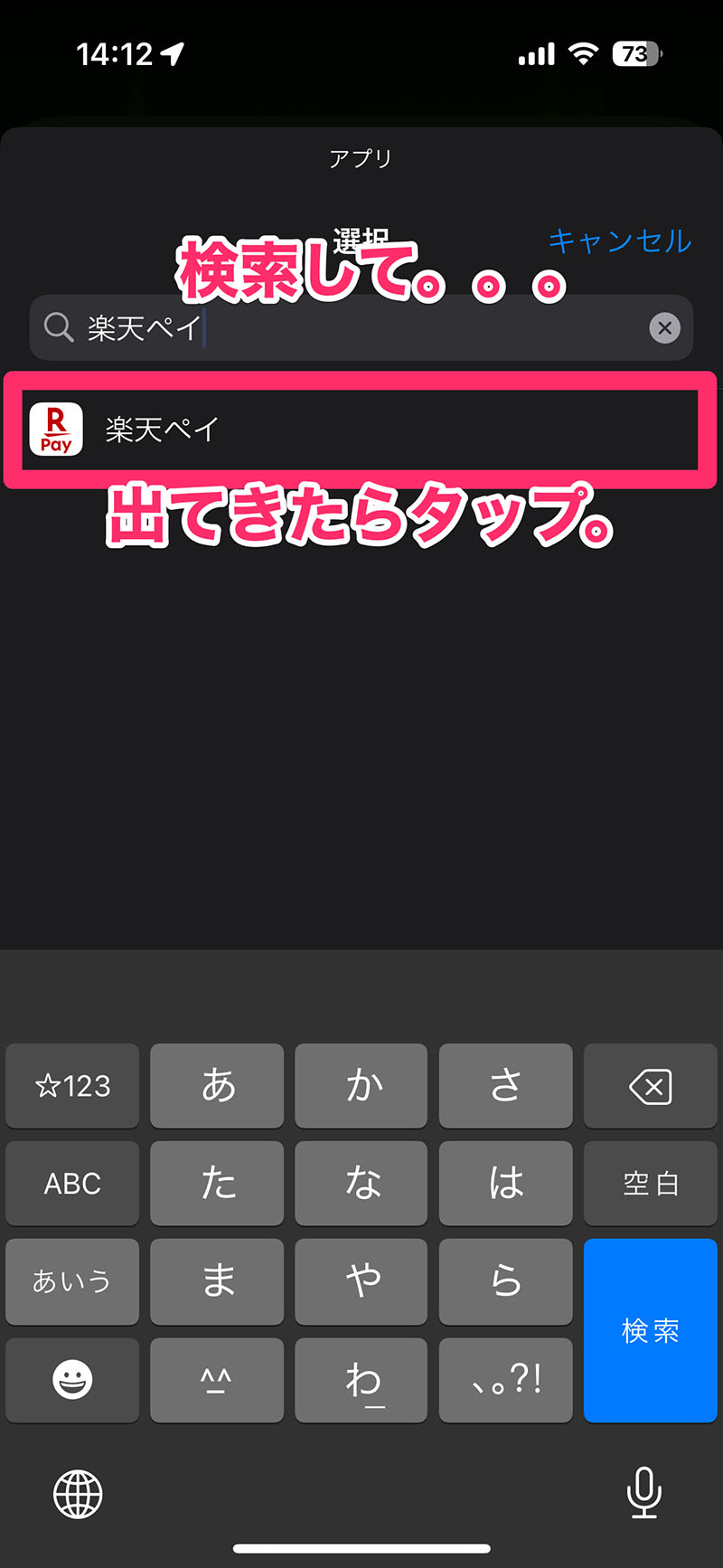
開きたいアプリを検索して出てきたらタップしよう。
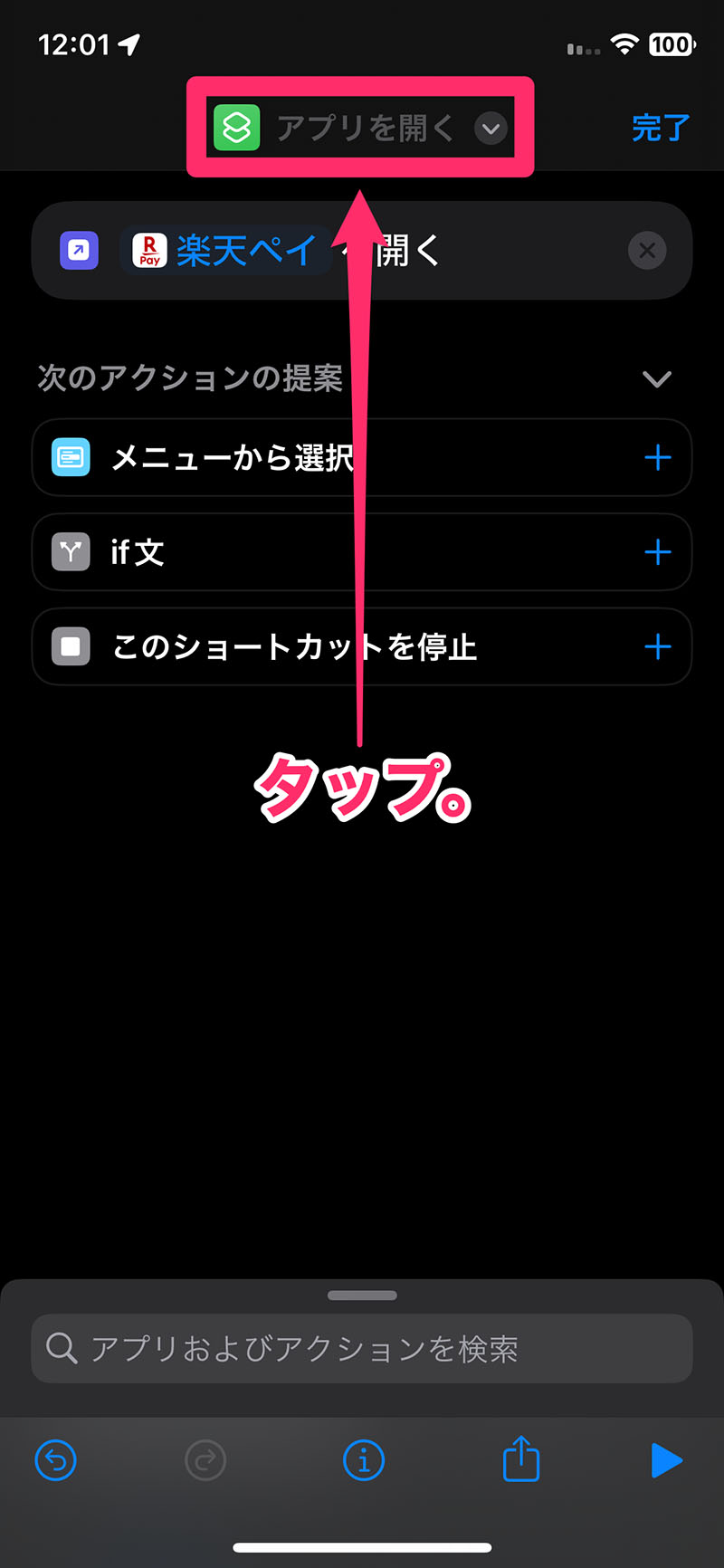
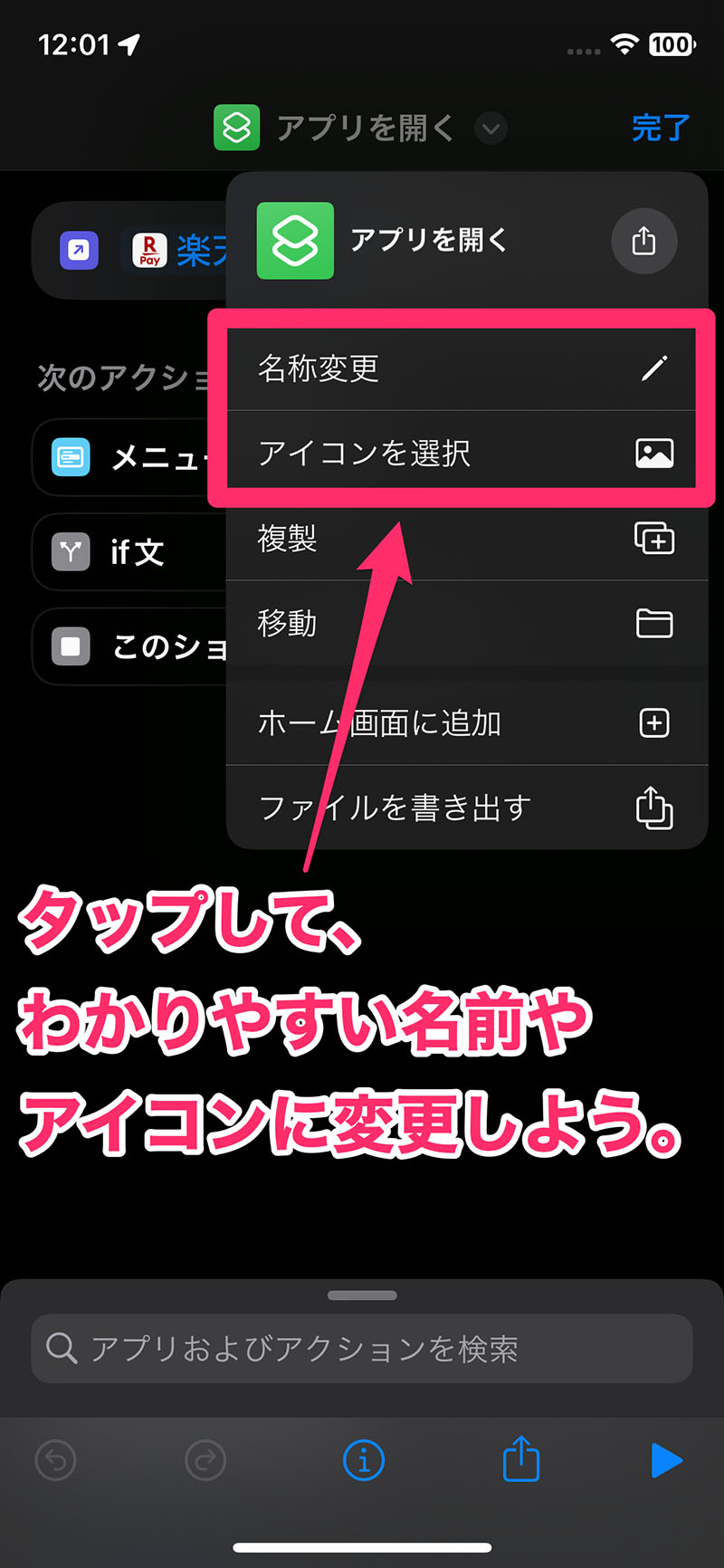
ショートカットにわかりやすい名前やアイコンを付けよう。
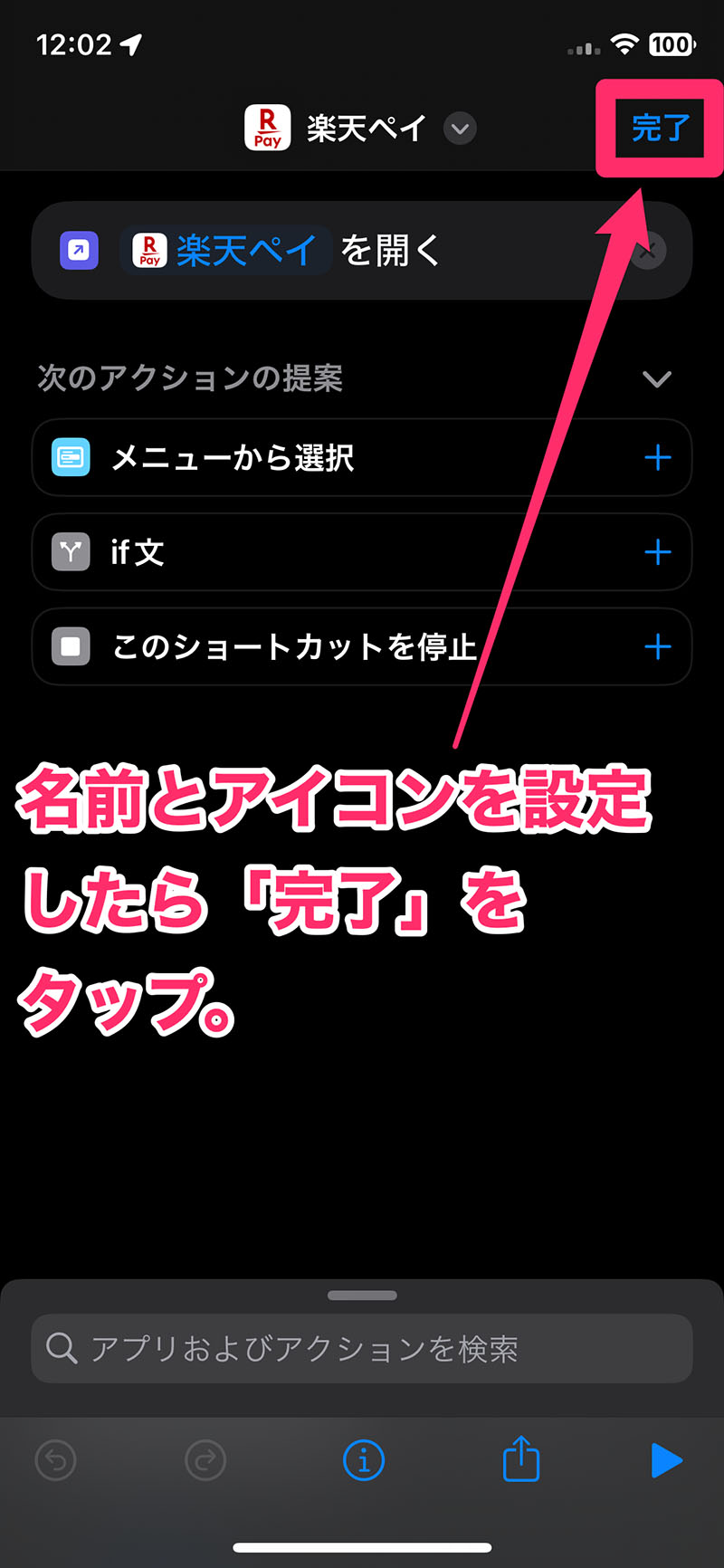
右上の「完了」をタップしよう。
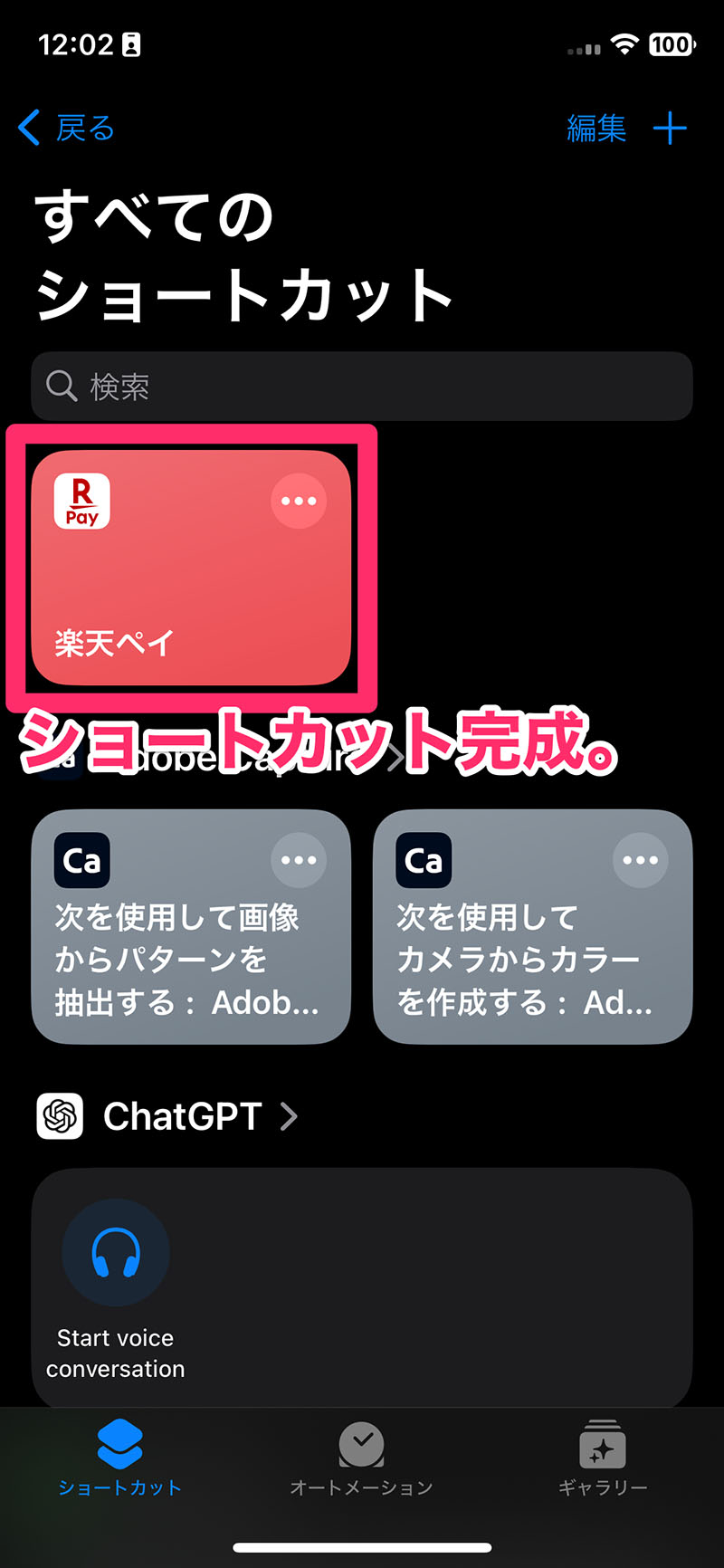
これで、アプリを開くショートカットの完成だ。
「背面タップ」にショートカットを登録
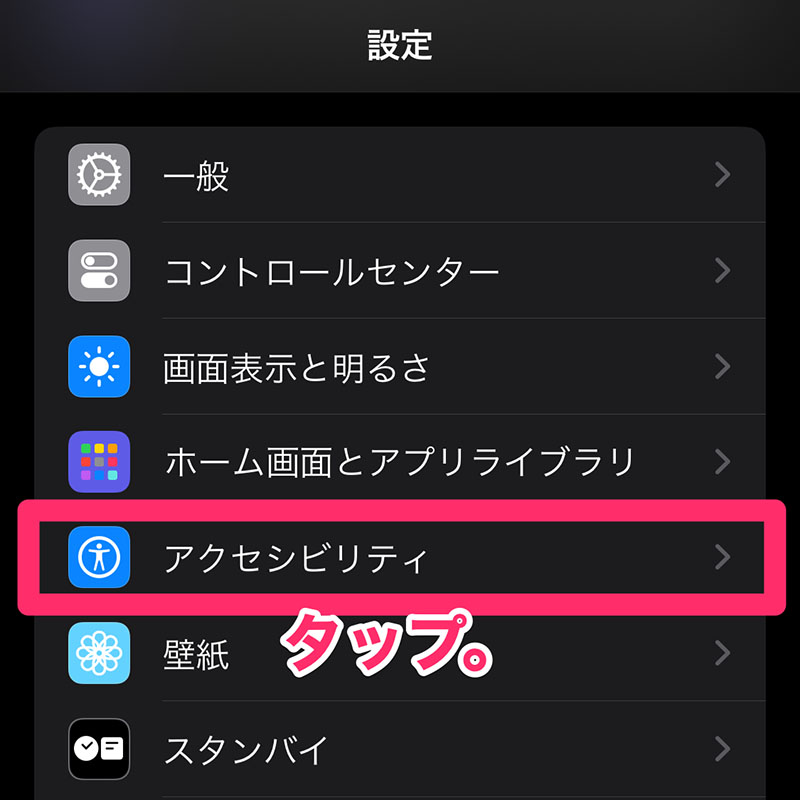
「設定」アプリを開き「アクセシビリティ」をタップしよう。
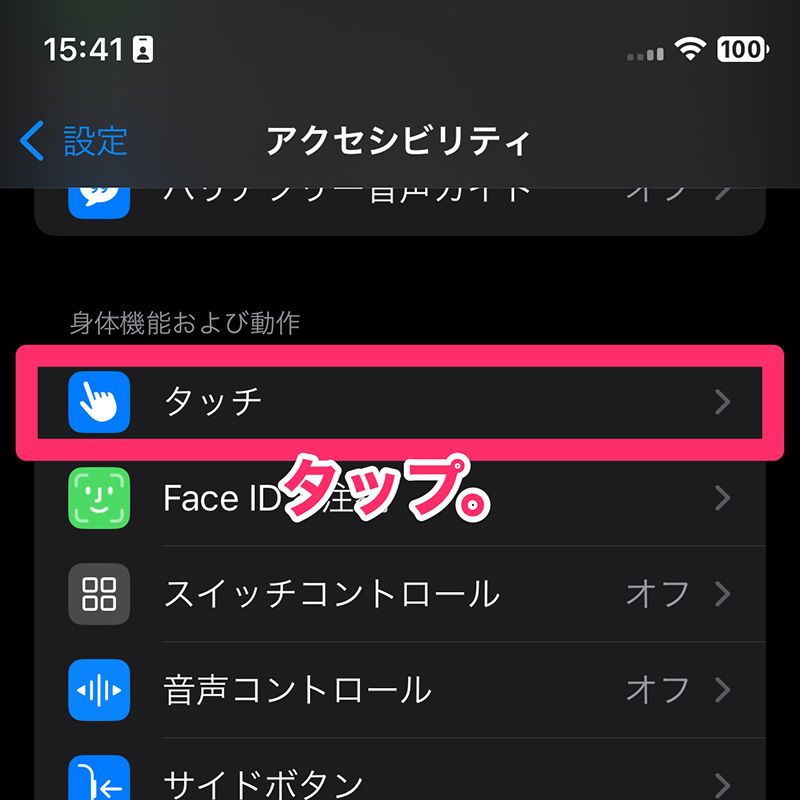
「タッチ」をタップしよう。
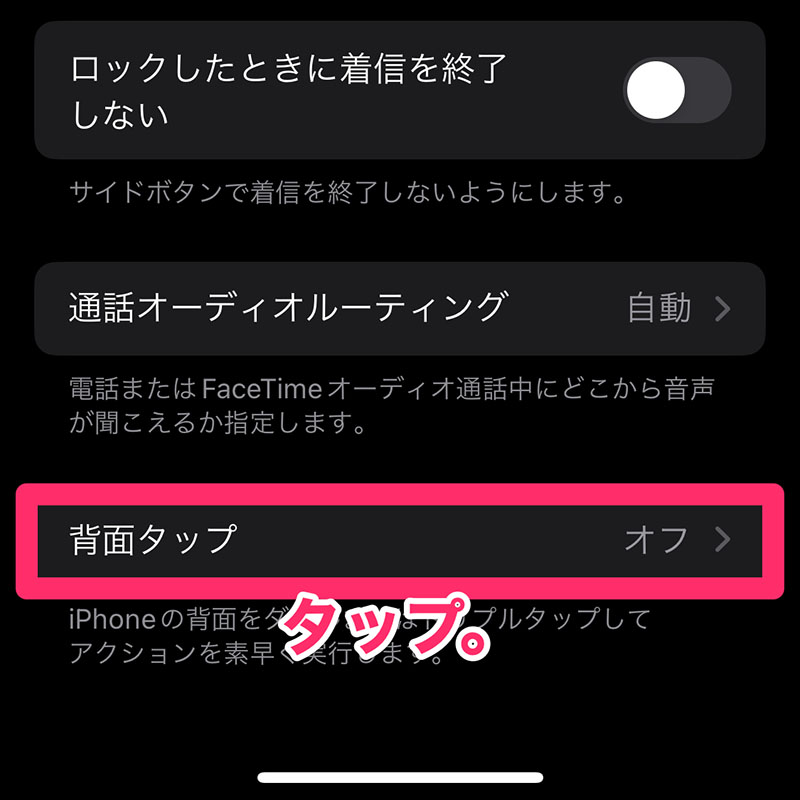
「背面タッチ」をタップしよう。
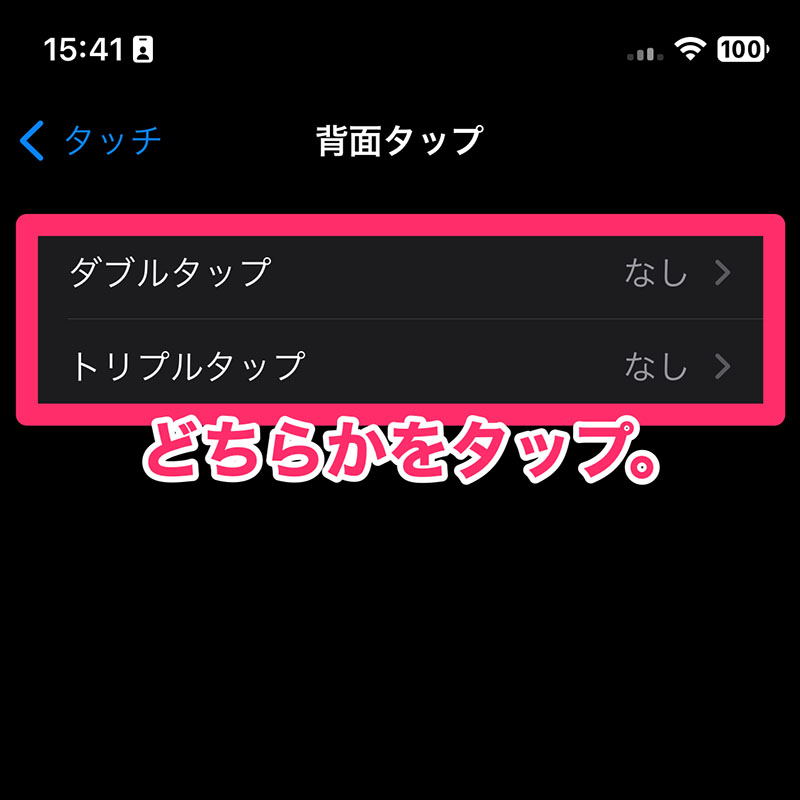
「ダブルタップ」か「トリプルタップ」登録したいほうをタップしよう。
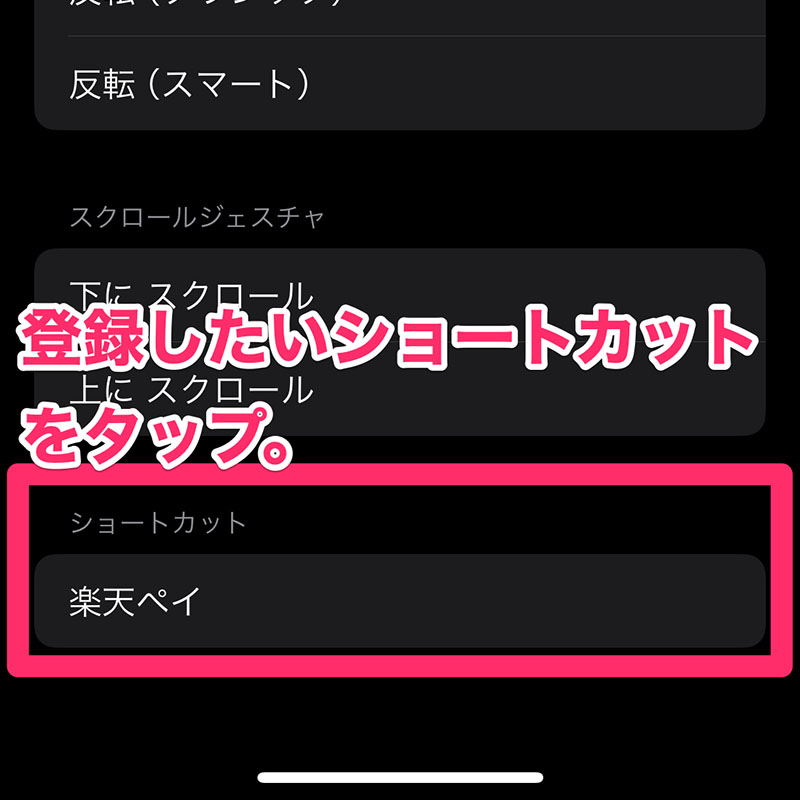
登録したいショートカットをタップしよう。
これで、背面タップにショートカットを登録することができたぞ。
iPhoneの背面を「トントン(ダブルタップ)」または「トントントン(トリプルタップ)」とタップしてみよう。
登録したショートカットが起動してアプリが開くはずだ。
誤タップに注意
背面タップは便利なんだけど、ときどき誤タップで反応してしまうときがある。
iPhoneを持っている手で何か他の動作をしたときや、iPhoneを机やテーブルに置いたときなどのちょっとした振動で、稀に背面タップが起動してしまうことがあるんだ。
これは致し方ないね。。。
「稀にそういうこともある」ということは頭の片隅にでも入れておこう。
ということで今回はiPhoneの背面をタップしてアプリを開く方法をご紹介したぞ。
どうだったかな?
みんな、よかったら参考にしてみてくれよな!